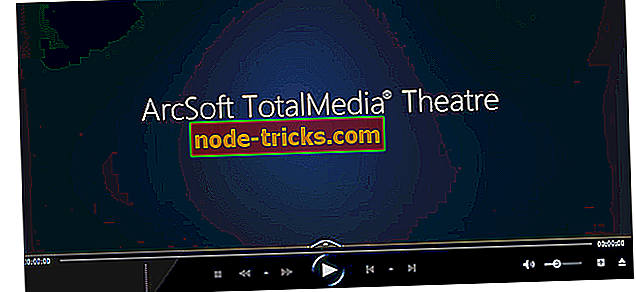Разрешено: За съжаление това приложение вече не е достъпно в магазина на Windows
Когато Microsoft представи Windows 10, 8, компанията заяви, че новата операционна система е проектирана така, че да отговаря напълно на изискванията на потребителите, които насочват вниманието си към преносимостта и използваемостта. По този начин Windows 10, 8 е създаден специално за преносими и сензорни устройства, независимо дали става въпрос за таблети, лаптопи или смартфони. И поради същите причини беше въведено Windows Store, което е собственият магазин на Microsoft, от където можете да изтеглите любимите си приложения и програми по всяко време.

Досега всичко е идеално; но какво да правите, когато забележите, че Windows Store не работи правилно? Разбира се, предвид вече споменатите аспекти, Windows Store представлява ядрото на Windows 10 / Windows 8 / Windows 8.1, тъй като всичко е свързано с едно и също. В този смисъл често срещан проблем, който се съобщава наскоро от потребителите на Windows 10, 8 и Windows 8.1, е достъпът до магазина на Windows, в смисъл, че след изтегляне на приложение се показва следното съобщение за грешка: „ Съжаляваме, това приложение вече не е налице в магазина на Windows .
Разбира се, няма нищо лошо в това съобщение, но всъщност приложението, което се отнася, всъщност е налично в магазина на Windows; къде е трюкът тук? Изглежда, че това е системна грешка или предупреждение, причинени от вашата операционна система Windows 10 / Windows 8 / Windows 8.1, която ви пречи да изтегляте съдържание от магазина на Windows. Разбира се, това е разочароващо и досадно, но се притеснявайте, тъй като ще ви покажа как лесно да поправите грешката "Извинете, това приложение вече не е на разположение в магазина на Windows".
КОРЕКЦИЯ: Този елемент не е по-дълъг в магазина на Windows
- Деинсталиране на KB2862768
- Стартирайте инструмента за отстраняване на неизправности в магазина на Windows
- Нулирайте App Store на Windows
- Чисто зареждане на компютъра
1. Деинсталирайте KB2862768
Очевидно е, че грешката ви не е нищо друго освен грешка, която е въведена със системна актуализация. Windows наскоро пусна нова актуализация на защитата, за да разреши няколко проблема, но освен отстраняване на проблеми, същата актуализация причинява неизправности в Windows Store. Следователно, докато Microsoft не пусне нов софтуер, за да разреши автоматично предупреждението „Този елемент вече не е на разположение“, ще трябва да решите проблема сам.
За да направите това, трябва да деинсталирате споменатата актуализация. Фърмуерът се нарича KB2862768 и може да се деинсталира, като следвате стъпките по-долу:
- Отидете на началната си страница .
- От там натиснете клавишите Wind + R на клавиатурата.
- Полето Run ще се покаже на вашата Windows 10 / Windows 8 / Windows 8.1 система.
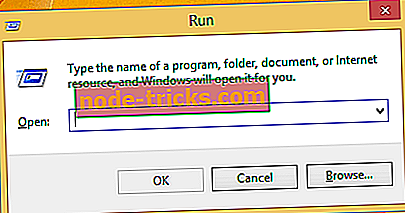
- На същата кутия въведете “ appwiz.cpl ” и натиснете Enter.
- След това под Windows Програми и функции изберете опцията “ View Installed Update ”.
- Търсете KB2862768, щракнете с десния бутон на мишката върху него и кликнете върху „ премахване “.
- В крайна сметка рестартирайте устройството и проверете дали сте решили проблемите си.
- ПРОЧЕТЕТЕ СЪЩО: Не можете да получите приложения от Microsoft Store в Windows 10 v1803? [FIX]
2. Стартирайте инструмента за отстраняване на неизправности в магазина на Windows
Windows 10 разполага със специална страница за отстраняване на неизправности в магазина на Microsoft, която ви позволява да поправяте общи проблеми, които не позволяват на приложението Store да работи правилно. За да стартирате програмата за отстраняване на неизправности, отворете Настройки> Актуализиране и защита> Актуализация на Windows> Отстраняване на неизправности> намерете и стартирайте инструмента за отстраняване на неизправности в приложението Магазин на Windows, както е показано на долната снимка на екрана.

Ако работите с Windows 8 или Windows 8.1, отворете Контролен панел> напишете "отстраняване на неизправности" в полето за търсене> кликнете върху "Покажи всички" в левия панел, за да се покаже целият списък с инструменти за отстраняване на неизправности и изберете Приложения за магазина на Windows.

3. Нулирайте приложението Windows Store
Ако проблемът продължава, опитайте да изчистите кеша на приложенията на Windows Store, като изпълните командата WSReset.exe в прозореца Run. Рестартирайте компютъра си и проверете дали това решение е решило проблема.
4. Почистете зареждането на компютъра
Проблемите със съвместимостта на приложенията и софтуера могат да задействат това съобщение за грешка. Почистете компютъра си, за да изпълните само минимален набор от драйвери и програми, които могат да ви помогнат да решите проблема. За повече информация относно стъпките, които трябва да следвате, отидете на страницата за поддръжка на Microsoft.
Така че, имаш го; това е начинът, по който лесно можете да поправите вашия Windows 10 / Windows 8 / Windows 8.1 “Този елемент вече не е достъпен” в системната грешка на Windows Store.

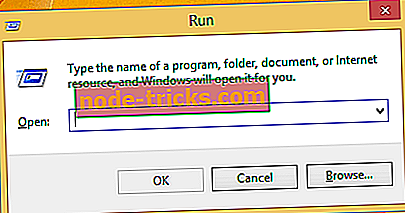


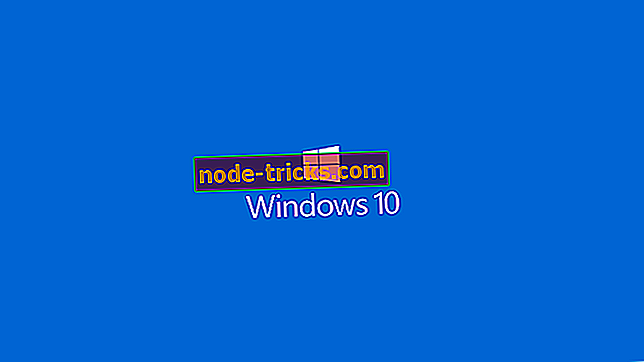

![Windows 8, Windows 10 ли е само за сензорни екрани [таблети]?](https://node-tricks.com/img/how/814/is-windows-8-windows-10-only.jpg)